
Khám phá hướng dẫn chi tiết cách cài đặt tai nghe trên máy tính có dây và Bluetooth, giúp bạn dễ dàng thưởng thức âm thanh chất lượng mà không gặp sự cố.
Cài đặt tai nghe trên máy tính có thể là một nhiệm vụ đơn giản nhưng lại rất quan trọng cho trải nghiệm âm thanh của bạn. Dù bạn đang sử dụng tai nghe có dây hay Bluetooth, việc kết nối và cấu hình đúng cách có thể tạo ra sự khác biệt lớn trong chất lượng âm thanh và sự thoải mái khi sử dụng. Trong bài viết này, chúng ta sẽ cùng nhau khám phá các bước cần thiết để cài đặt tai nghe trên máy tính một cách chi tiết và dễ hiểu.
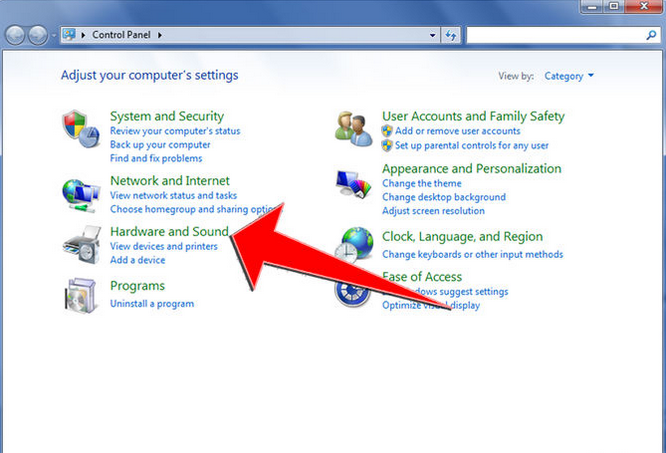
Chi tiết cơ bản về tai nghe
Tai nghe là thiết bị âm thanh phổ biến giúp bạn thưởng thức âm nhạc, xem phim, hoặc tham gia cuộc gọi mà không làm phiền người khác. Tai nghe có thể chia thành hai loại chính: tai nghe có dây và tai nghe Bluetooth (không dây).
- Tai Nghe Có Dây
Tai nghe có dây thường đi kèm với một jack cắm 3.5mm hoặc cổng USB. Chúng dễ dàng kết nối và không cần phải lo lắng về pin hay kết nối không ổn định.
- Tai Nghe Bluetooth
Tai nghe Bluetooth giúp bạn tự do di chuyển mà không bị ràng buộc bởi dây cáp. Tuy nhiên, chúng yêu cầu thiết lập kết nối không dây và đôi khi có thể gặp phải vấn đề với độ trễ âm thanh.
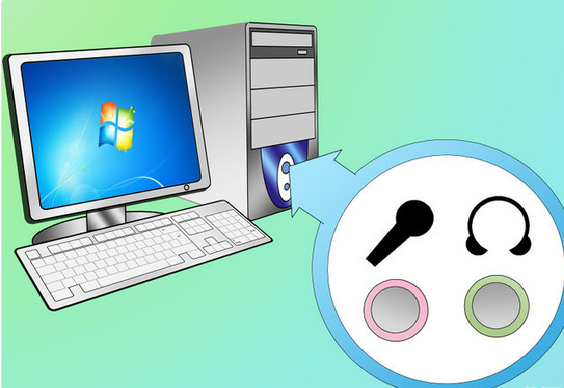
Cài Đặt Tai Nghe Có Dây
Việc cài đặt tai nghe có dây thường đơn giản hơn nhiều so với tai nghe Bluetooth.
Bước 1: Kết Nối Tai Nghe Với Máy Tính
Để kết nối tai nghe có dây, bạn chỉ cần thực hiện theo các bước sau:
Tìm cổng cắm tai nghe: Trên máy tính, bạn sẽ thấy cổng cắm tai nghe 3.5mm hoặc USB. Nếu là jack 3.5mm, thường sẽ có ký hiệu màu xanh lam hoặc hình biểu tượng tai nghe.
Cắm tai nghe vào cổng: Cắm jack của tai nghe vào cổng tương ứng. Nếu tai nghe của bạn sử dụng cổng USB, hãy đảm bảo kết nối đúng với cổng USB của máy tính.
Bước 2: Kiểm Tra Cài Đặt Âm Thanh
Sau khi cắm tai nghe vào máy tính, hãy kiểm tra cài đặt âm thanh để đảm bảo rằng âm thanh được phát qua tai nghe.
Truy cập vào cài đặt âm thanh:
Trên Windows: Nhấp chuột phải vào biểu tượng âm thanh ở góc dưới bên phải màn hình, chọn “Open Sound settings”.
Trên Mac: Mở “System Preferences” và chọn “Sound”.
Chọn tai nghe làm thiết bị phát âm thanh:
Trong mục “Output” (hoặc “Phát âm”) trên Windows, chọn tai nghe của bạn từ danh sách thiết bị.
Trên Mac, chọn tai nghe trong tab “Output”.
Kiểm tra âm thanh: Phát một đoạn nhạc hoặc video để kiểm tra xem âm thanh có được phát ra qua tai nghe hay không.
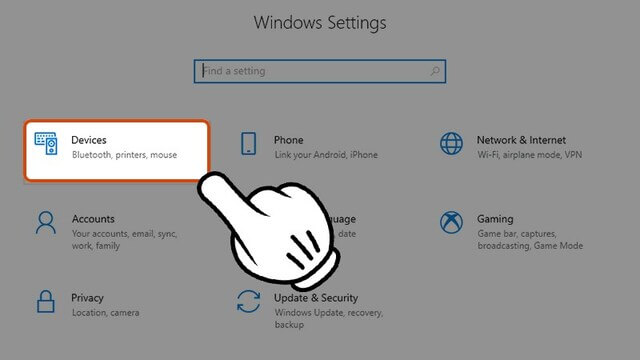
Xem thêm: Bàn phím
Cài Đặt Tai Nghe Bluetooth máy tính
Cài đặt tai nghe Bluetooth phức tạp hơn một chút so với tai nghe có dây. Nhưng bạn cũng có thể làm nó nhanh chóng chỉ với vài bước đơn giản.
Bước 1: Bật Chế Độ Tìm Kiếm Trên Tai Nghe Bluetooth
Trước tiên, hãy đảm bảo rằng tai nghe Bluetooth của bạn đang ở chế độ có thể phát hiện được:
Bật tai nghe: Nhấn và giữ nút nguồn cho đến khi đèn LED nhấp nháy, cho biết tai nghe đã bật.
Chuyển sang chế độ ghép nối: Thường thì một số tai nghe sẽ cần nhấn và giữ một nút khác (như nút đa chức năng hoặc nút ghép nối) trong vài giây cho đến khi thấy đèn LED nhấp nháy theo cách khác (thường là nhấp nháy màu xanh và đỏ).
Bước 2: Kết Nối Tai Nghe Với Máy Tính
Sau khi tai nghe đã ở chế độ ghép nối, bạn có thể kết nối với máy tính:
Mở cài đặt Bluetooth trên máy tính:
Trên Windows: Vào “Settings” > “Devices” > “Bluetooth & other devices”. Bật Bluetooth nếu chưa bật.
Trên Mac: Vào “System Preferences” > “Bluetooth”.
Tìm tai nghe: Máy tính sẽ tự động tìm kiếm các thiết bị Bluetooth quanh đó. Chọn tai nghe của bạn từ danh sách thiết bị.
Kết nối: Nhấn vào “Connect” (Kết nối). Nếu có yêu cầu nhập mã PIN, hãy nhập mã (nếu cần thiết, mã mặc định thường là 0000 hoặc 1234).
Kiểm tra âm thanh: Giống như khi cài đặt tai nghe có dây, hãy kiểm tra âm thanh bằng cách phát thử âm thanh.
Khắc phục sự cố cài đặt tai nghe máy tính
Nếu bạn gặp khó khăn khi cài đặt tai nghe, hãy thử các bước sau để khắc phục sự cố:
Kiểm tra kết nối: Đảm bảo rằng tai nghe đã được kết nối đúng cách. Đối với tai nghe Bluetooth, hãy chắc chắn rằng chế độ ghép nối đã bật.
Khởi động lại máy tính: Đôi khi, chỉ cần khởi động lại máy tính cũng có thể giúp thiết bị phát hiện tai nghe một cách chính xác.
Cập nhật driver âm thanh: Nếu tai nghe không hoạt động, có thể driver âm thanh của bạn cần được cập nhật. Bạn có thể vào “Device Manager” và tìm driver âm thanh của mình để cập nhật.
Thử với thiết bị khác: Nếu tai nghe vẫn không hoạt động, hãy thử kết nối chúng với một thiết bị khác để xác định xem vấn đề nằm ở tai nghe hay máy tính của bạn.
Kiểm tra âm lượng: Đảm bảo âm lượng không ở mức tắt hoặc quá thấp. Kiểm tra cả âm lượng trên máy tính và trên tai nghe.
Lời Kết
Cài đặt tai nghe trên máy tính không chỉ đơn thuần là kết nối. Nó bao gồm việc để đảm bảo rằng bạn đã cấu hình đúng các cài đặt âm thanh để có thể trải nghiệm âm thanh tốt nhất. Dù là tai nghe có dây hay Bluetooth, việc thao tác đúng sẽ mang lại những trải nghiệm nghe tuyệt vời.
Hy vọng bài viết này đã giúp bạn hiểu rõ hơn về cách cài đặt tai nghe trên máy tính. Hãy làm theo các bước hướng dẫn và khắc phục sự cố sẽ giúp bạn nhanh chóng tận hưởng những giây phút giải trí hoặc làm việc hiệu quả hơn. Nếu bạn có bất kỳ câu hỏi nào, đừng ngần ngại để lại ý kiến bên dưới!
Tham khảo: Nguyễn Kim

